om een gepersonaliseerde navigatie te krijgen.
om een gepersonaliseerde navigatie te krijgen.
- Als nieuw markeren
- Als gelezen markeren
- Bladwijzer
- Abonneren
- Printervriendelijke pagina
- Ongepaste inhoud melden
Werken met controlemomenten
- 2 Antwoorden
- 0 kudos
- 2721 Weergaven
In Advisor kunt u controlemomenten vastleggen om de status van uw diensten te bekijken en te controleren of uw diensten zijn voltooid. Daarbij hebt u de mogelijkheid controlemomenten te kopiëren en over te brengen naar toekomstige perioden.
In deze procedure ziet u aan de hand van een voorbeeld hoe deze optie werkt, zodat u deze optimaal voor uw kantoor kunt inzetten.
- Instellingen vastleggen
- Diensten/Controlemomenten
1a Dienst controleren
Het is 29 augustus 2021. Met klant Graaf B.V. komt u overeen dat u vanaf het derde kwartaal van 2021 ieder kwartaal de belastingaangifte voor de klant gaat verzorgen. Via Instellingen > Diensten legt u deze dienst daarvoor vast:
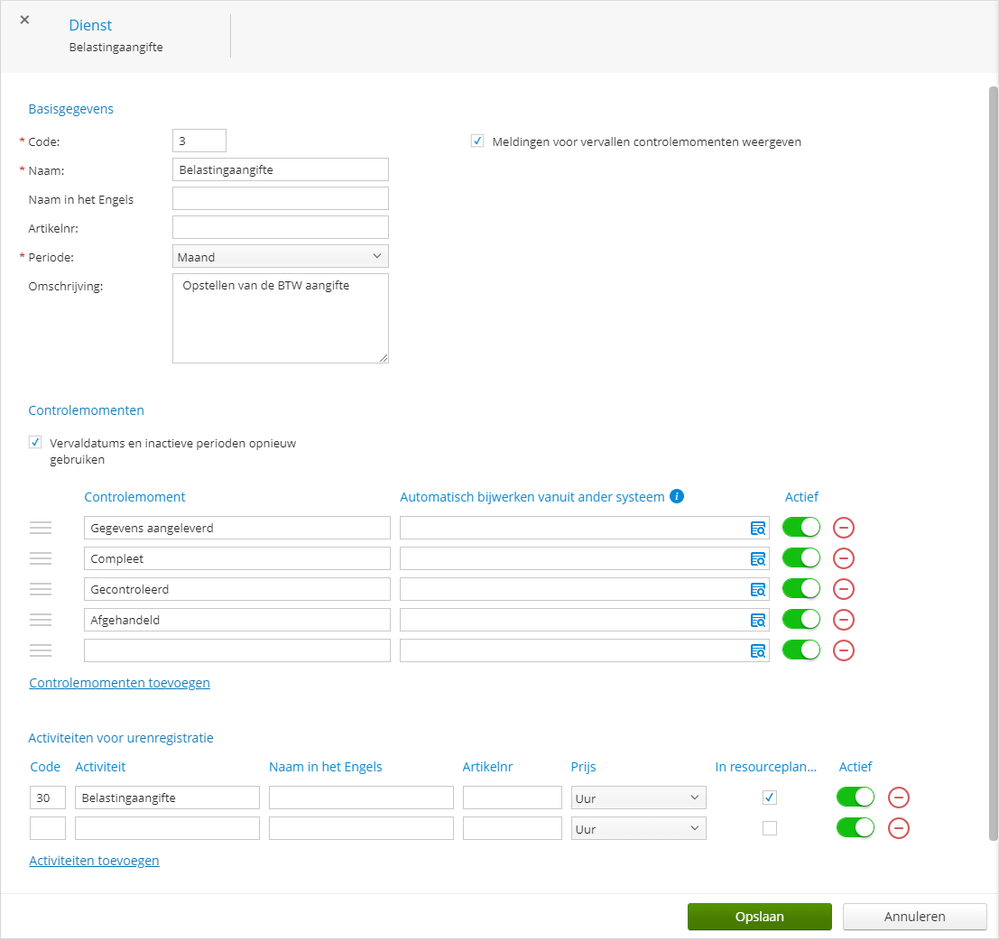
Bij deze dienst hebt u 4 controlemomenten toegevoegd en is de optie Vervaldatums en inactieve perioden opnieuw gebruiken gemarkeerd. Dit betekent dat er bij deze dienst iedere periode 4 fasen zijn te onderscheiden en dat de vervaldatums en inactieve perioden van de afgelopen 12 maanden worden gekopieerd en overgebracht naar de volgende 12 maanden. Daarna worden de instellingen van de huidige maand gekopieerd naar de overeenkomstige maand in het volgende jaar. U kunt het kopiëren altijd ongedaan maken door de optie Vervaldatums en inactieve perioden opnieuw gebruiken te demarkeren.
1b Dienst aan klant koppelen
In Klanten opent u Graaf B.V. en op de tab Diensten voegt u via Nieuw de dienst Belastingaangifte toe:
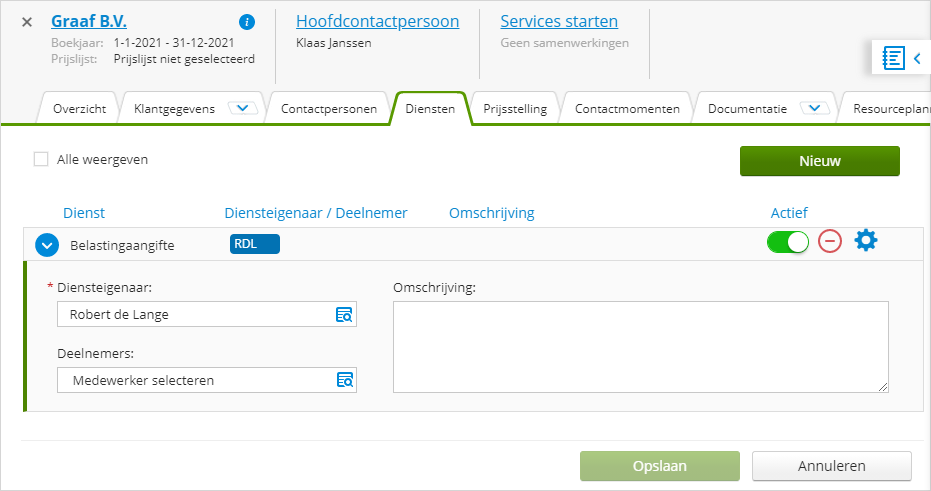
1c Vervaldatums opgeven
In de vorige schermafbeelding ziet u onder de knop Nieuw een tandwieltje om instellingen te doen voor de dienst. U geeft hier per controlemoment aan wat de vervaldatums en inactieve perioden zijn.
De kwartalen starten in januari, april, juli en oktober waarbij:
- Op de 10e van de maand de gegevens voor de aangifte door de klant zijn aangeleverd.
- Op de 15e van de maand de aangifte compleet moet zijn.
- Op de 20ste van de maand de aangifte gecontroleerd moet zijn.
- Op de 25ste van de maand de aangifte moet zijn verzonden.
De instellingen voor het aanleveren van de gegevens zien er zo uit:
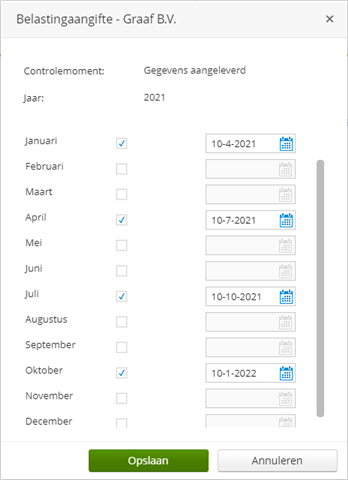
Nadat u dit ingericht hebt voor alle vier de controlemomenten, kiest u Controlemomenten > Belastingaangifte en gaat u bij Periode naar januari 2021. Daar markeert u alle controlemomenten (via de optie waar het pijltje naar wijst) omdat de aangifte voor deze periode door de vorige accountant van de klant gedaan is.
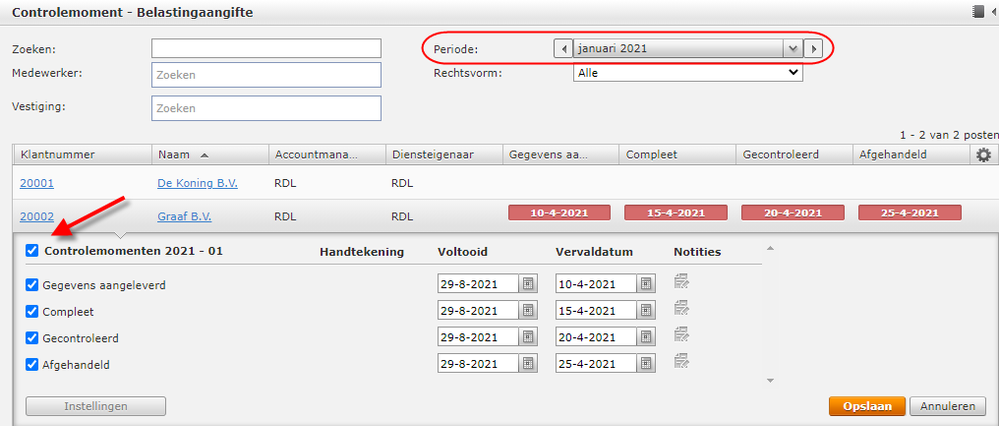
Nadat u Opslaan hebt gekozen, worden de controlemomenten groen. Vervaldatums staan in het rood als de controlemomenten nog niet zijn voltooid en de vervaldatum eerder is dan vandaag (29 augustus 2021).
Ook in periode April 2021 markeert u de controlemomenten als voltooid:
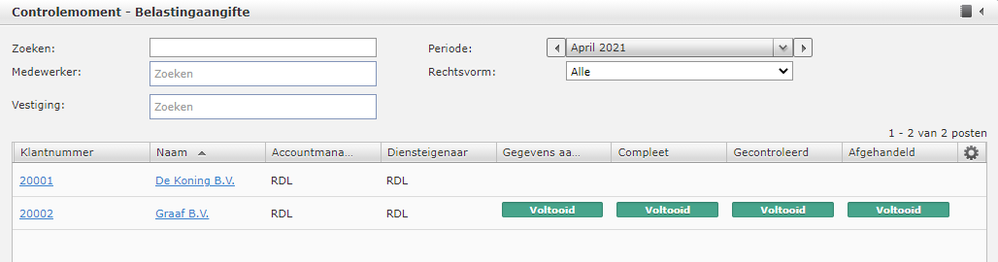
Perioden die u niet actief gemaakt hebt, zien er zo uit:
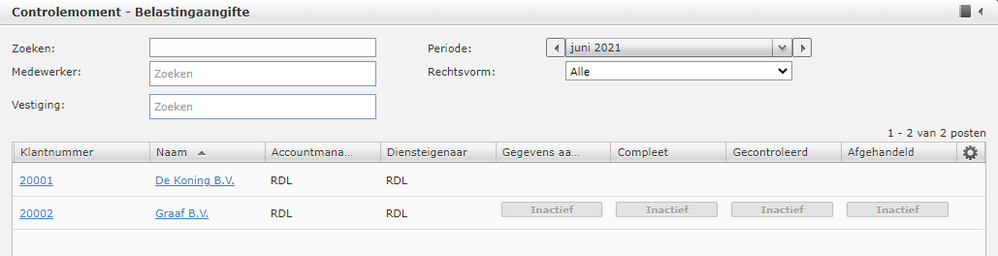
Het derde kwartaal begint in juli. Als u deze periode selecteert, ziet u dat de controlemomenten oranje gekleurd zijn. Dit betekent dat u deze controlemomenten nog niet hebt voltooid en dat de vervaldatums nog niet zijn gepasseerd.
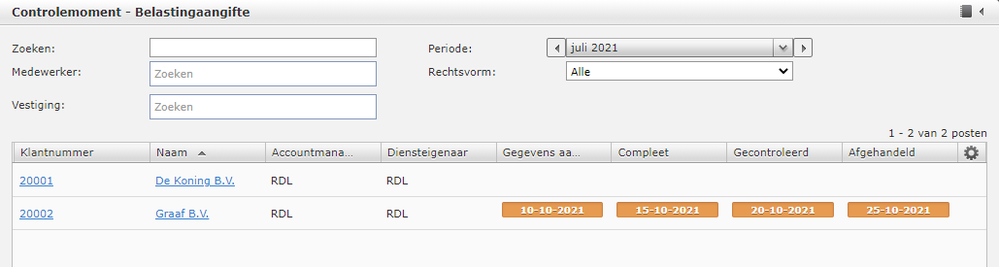
2a Status nagaan
De status van de diensten is te zien bij de klant op de tab Overzicht. Door op een status te klikken, krijgt u inzicht in de vastgelegde controlemomenten:
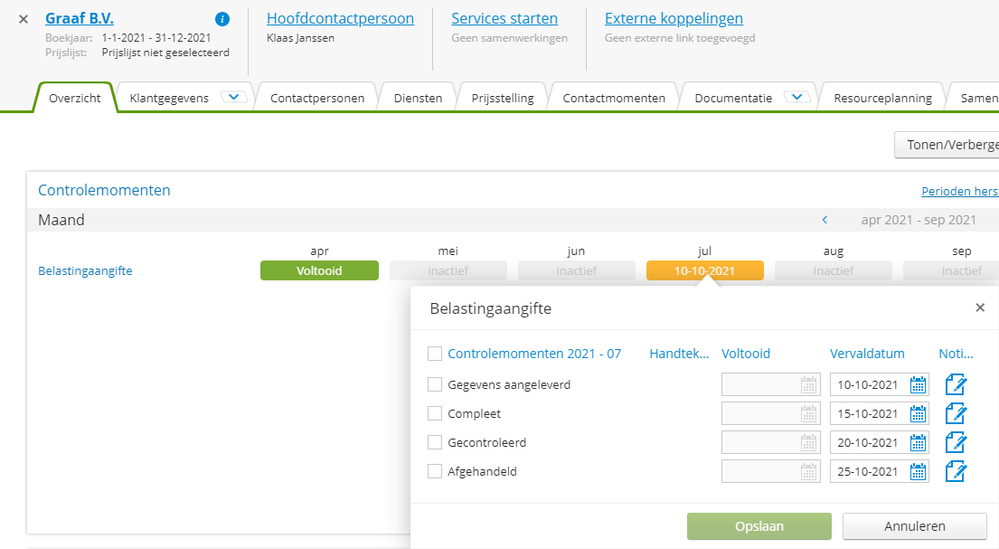
De datum bij de status van de dienst is gelijk aan de vervaldatum van het eerste controlemoment dat nog niet voltooid is.
2b Vervaldatums en inactieve periode opnieuw gebruiken
Als u bij de klant kijkt naar de dienst in 2022, dan ziet u nog geen status bij de perioden:
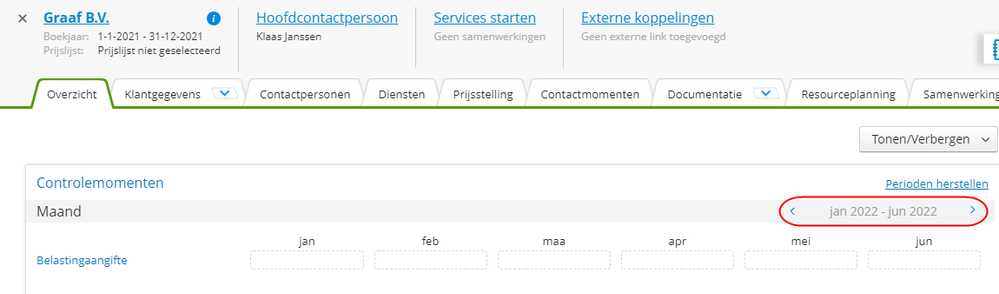
Wilt u niet wachten tot de vervaldatums en inactieve periode van de afgelopen 12 maanden zijn gekopieerd en overgebracht naar de komende 12 maanden, dan kunt u het volgende doen:
- Kies Instellingen > Diensten en open de dienst Belastingaangifte.
- Demarkeer Vervaldatums en inactieve periode opnieuw gebruiken.
- Kies Opslaan en open de dienst opnieuw.
- Markeer Vervaldatums en inactieve periode opnieuw gebruiken.
- Kies weer Opslaan.
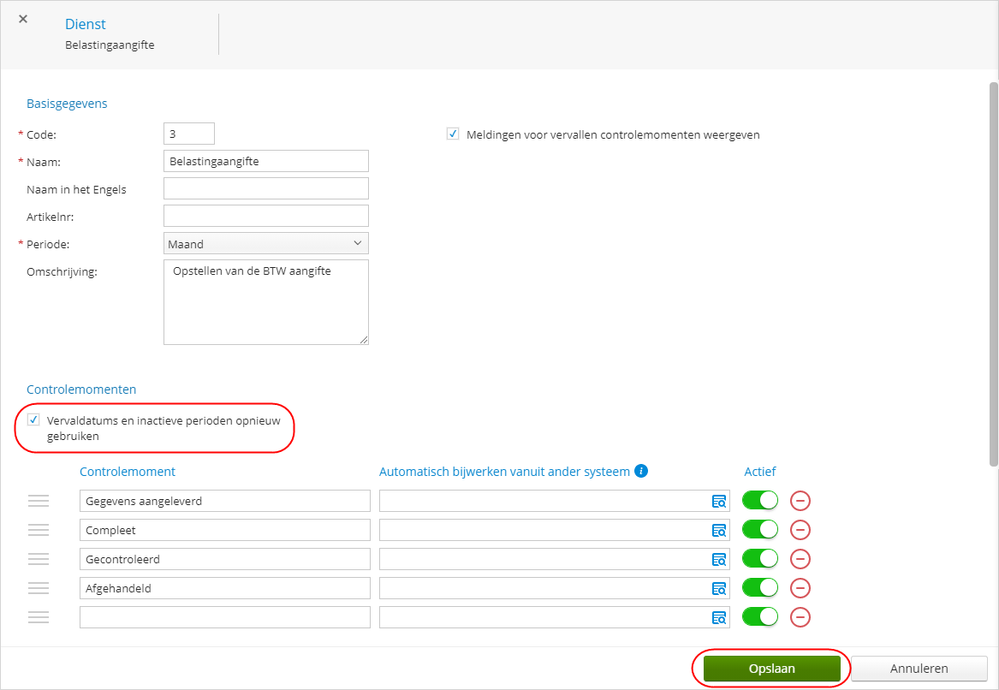
Nu tonen januari 2022 tot en met augustus 2022 een status omdat de controlemomenten en inactieve perioden zijn gekopieerd en overgebracht vanuit 2021:
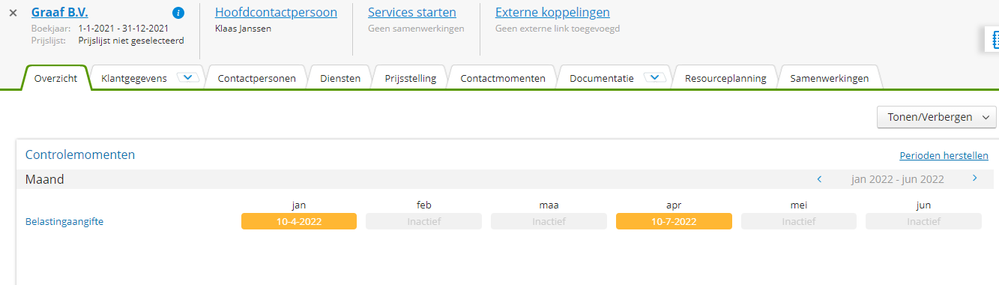
Het overnemen van vervaldatums en inactieve perioden kan afhankelijk van het aantal klanten waarbij u de dienst gebruikt enige tijd in beslag nemen. Hou rekening ermee dat het enige tijd kan duren voordat zichtbaar is dat de vervaldatums en inactieve perioden zijn overgebracht.
- Als gelezen markeren
- Als nieuw markeren
- Als bladwijzer markeren
- Markeren
- Afdrukken
- Ongepaste inhoud melden
Hallo,
deze community is voor mij nieuw hoewel ik al enkele jaren gebruik maak van Advisor. Hierbij maak ik ook gebruik van de controlemomenten en ik had ooit eens gelezen dat de vervaldata van de voorgaande periodes kunnen worden gekopieerd naar de volgende periodes maar ik wist niet van de hoed en de rand. Vandaag vond ik bovenstaande bijdrage van Bastiaan over het werken met controlemomenten.
Nadat ik dit heb gelezen heb ik geprobeerd volgens deze instructie onze controlemomenten in te vullen (voor zover dat nog niet gebeurt was) en daarna ook volgens de omschreven methode de vervaldata en inactieve periodes te kopieren naar de volgende 12 maanden. Daarbij worden de inactieve periodes wel overgenomen maar de vervaldata blijven leeg. Kan iemand mij vertellen wat ik niet goed doe?
Ik hoor graag.
Alvast bedankt
Groet
Hans Kuiper
- Als gelezen markeren
- Als nieuw markeren
- Als bladwijzer markeren
- Markeren
- Afdrukken
- Ongepaste inhoud melden
Geachte heer Kuiper/Beste Hans,
Bedankt voor uw bericht.
Ik registreer het bericht in ons systeem met supportverzoeken en een van mijn collega's of ik zal contact met u opnemen.
Met vriendelijke groet,
Bastiaan Stöver
Visma eAccounting BV
HJE Wenckebachweg 200
1096 AS Amsterdam
Tel: 020-355 29 99
Copyright 2021 Visma Community. All right reserved.
